WebAssembly 이름만 들어도 긴장되는 이 프로젝트는 지금 읽으시면서 생각하시는 그대로 web + Assmbly의 조합입니다.
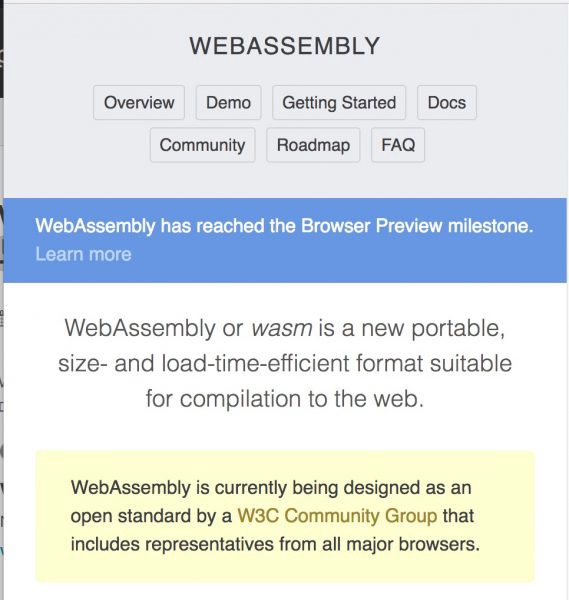
어셈블리어(assembly)는 기계어와 일대일 대응이 되는 컴퓨터 프로그래밍의 저급 언어이다.
출처: http://blog.opid.kr/162 [opid’s document]
브라우저 상에서 돌아가는 기계어라니 생각만 해도 즐거운 이 상상은 사실 비슷한 일들을 시도 했었던 몇 군데의 의기투합으로 완성됩니다.
결론부터 얘기하자면 오늘 소개하고 싶은 최종 프로젝트는 Web Assmebly의 binaryen 입니다.
binaryen — Compiler infrastructure and toolchain library for WebAssembly, in C++
GitHub
이 프로젝트를 설명을 하기 위해서는 먼길을 가야 할 거 같습니다. 하지만 매우 흥미로운 주제라고 생각되니까 시작해 보겠습니다.
1. asm.js 와 emscripten
최근 몇년동안 브라우저에서 mame게임이라던지 둠이라던지 등의 오픈소스로 풀려있는 게임들에 대해서 브라우저에서 돌아가는 프로젝트를 많이들 보셨을 겁니다. 어제 저는 Quake3 를 웹에서 돌려 보았습니다.
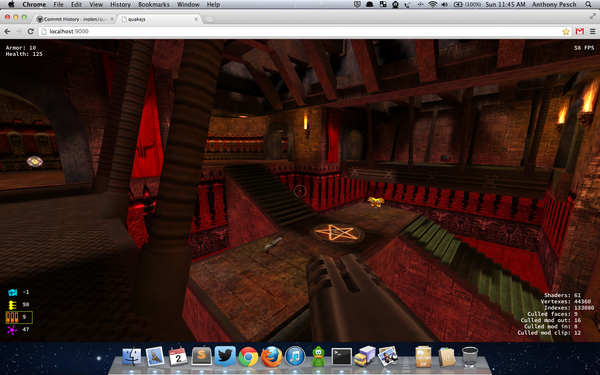 [그림1]크롬 퀘이크 출처 — https://twitter.com/search?q=%23quakejs 오오오 다 부시고 싶다!!!!
[그림1]크롬 퀘이크 출처 — https://twitter.com/search?q=%23quakejs 오오오 다 부시고 싶다!!!!
먼저 브라우저 상에서 저런 게임 개발 + 연산을 하기 위해서는 어떤 일이 있어야 하는지를 생각해 봅시다.
- 엄청나게 빠른 자바스크립트를 개발하는거야!
- 네이티브 코드를 브라우저에서 돌리는 거야
- WebGL로 짜면 안되나요?
이렇게 접근한 눈에 띄는 큰 세력이 있었습니다. 하나는 asm.js라는 커뮤니티고 또 하나는 Emscripten 입니다.
1.1. asm.js.
링크 : http://asmjs.org/
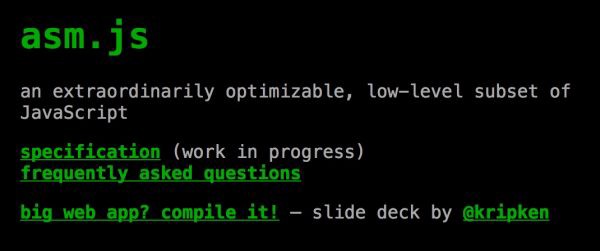
asm.js는 다들 오해하시고 있는 부분이 있는데 어떤 새로운 컴파일 된 형태의 언어를 뜻하는 것은 아닙니다. JavaScript 스펙 중에 C나, C++ 처럼 좀더 low level로 건드릴 수 있는 형태로 나와 있는 API들을 사용해서 조금 덜 human readable한 코드지만 성능이 빠른 형태의 코드를 뜻합니다.
좀더 깊은 이해를 위해서는 아웃사이더 님의 다음글을 추천합니다.
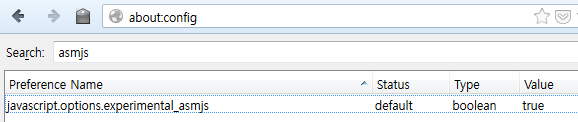
asm.js에 대해서 :: Outsider’s Dev Story
Outsider’s Dev Story
어쨌든 결론만 놓고 보면 asm.js를 사용하면 native 코드에 비해 1.5배밖에 안느린 코드를 짤 수 있다. 라는 놀라운 일이 벌어집니다. GUI 쪽은 Java보다 대 놓고 빨라질 가능성을 가지게 되는 점입니다.
1.2.Emscripten
이번엔 그렇다면 다른 방법으로 native 코드를 JavaScript로 바꿔야지 하고 접근한 프로젝트를 소개합니다.
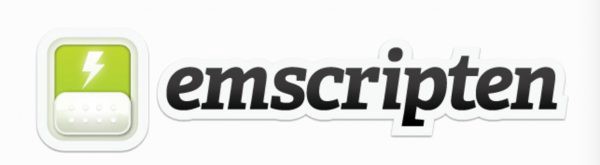
사이트에가서 보면 아시겠지만 이 프로젝트는 LLVM(Low Level Virtual Machine) 기반으로 C,C++로 짜여진 것을 JavaScript로 바꿔주는 프로젝트라는 것을 알 수 있습니다.
1.3. 도원결의
 출처 : 나무위키 진삼국무쌍7
출처 : 나무위키 진삼국무쌍7
뭐 여러분 모두 짐작하셨다시피 asm.js의 엄청난 속도를 보고 emscripten은 LLVM을 asm.js로 컴파일 하기에 이릅니다.
1.4. 한방 그림
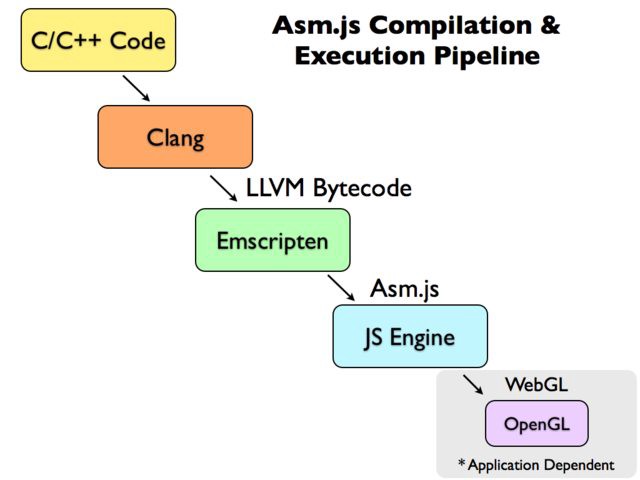 출처 : http://ejohn.org/blog/asmjs-javascript-compile-target/
출처 : http://ejohn.org/blog/asmjs-javascript-compile-target/
그림은 jquery의 구루 john resig의 사이트에 올라와 있는 그림인데, C/C++ 코드를 짜면 Clang이 LLVM의 바이트 코드로 뱉어 냅니다. 그 결과는 spec 이 있으므로 컴파일러가 이해하는 수준의 순서로 Asm.js 스펙에 넣고 OpenGL을 쓰는 경우는 WebGL 스펙까지도 내려가서 변환해 줍니다. 그림 하나면 이해가 될 거를 많이도 내려 왔습니다.
2. WebAssembly
드디어 오늘 이야기 할 WebAssembly 입니다. 자 이쯤 오면 이런 생각할 사람이 있을 거 같습니다.
흠… 그럴게 아니라 진짜 Assembly Spec을 만드는게 어때?
그런데 그것이 실제로 일어났습니다.
어느 순간에 깃헙에 WebAssembly라는 그룹이 생기더니 design이라는 프로젝트를 통해 스펙을 주고 받고 있었습니다.
design — WebAssembly Design Documents
GitHub
한 1년 정도 watch를 하고 두고 보고 있었습니다. 최근에 생긴변화 마일 스톤이 생겨서 한번 확인해 보면 좋겠다 싶어서 들여다 보았더니 생각보다 이야기 할 것들이 있습니다.
Past Milestones
- April 2015 — WebAssembly Community Group started
- June 2015 — The first public announcement [1][2]
- March 2016 — Definition of core feature with multiple interoperable implementations [1] [2] [3]
- October 2016 — Browser Preview announced with multiple interoperable implementations [1] [2] [3]
16년 12월에 브라우저 프리뷰로 올라온 버전 위주로 이야기를 할까 합니다.
2.1. binaryen
 실제로 targaryen 네이밍 컨벤션을 따랐다고 합니다. 헐. 덕.
실제로 targaryen 네이밍 컨벤션을 따랐다고 합니다. 헐. 덕.
뭔가 왕좌의 게임에 나올 거 같은 프로젝트 이름인데 실제로 emscripten 과 라임을 맞추기 위해서 노력했고 네이밍 컨벤션은 그걸 따랐다고 깃헙 공식페이지에 announce하고 있습니다. 개발의 시작은 덕질
먼저 시작하기 전에 이 어셈블리 (바이너리) 파일 포맷을 wasm 라고 정의했고 파일 확장자는 .wasm이라는 것만 알아두시면 됩니다. 저는 이걸 아는데 시간이 많이 걸렸어요. 이후 binayen은 굉장히 간단합니다. 브라우저에서 이제 wasm 파일을 인식하니 두가지 옵션이 남았죠.
- emscripten으로 컴파일 할때 wasm 파일을 만들어 준다.
- asm.js 파일을 wasm 파일로 바꿔준다.
2.2. hello world를 찍어보자.
백문이 불여일타! 개발자라면 응당 한번 찍어봐야 합니다.
2.2.1. 선행 설치
아 가슴뛰는 순간이네요. 일단 emscripten 과 binaryen을 인스톨 해야죠. 여기서 상당히 헤메었엇는데 저만 믿고 따라오시면 됩니다.
먼저 EMSDK라는 Emscripten SDK를 설치 하셔야 됩니다. 아래 걸어둔 링크에 따라 다운로드 받고 순서대로 실행하시면 됩니다.
링크 : http://kripken.github.io/emscripten-site/docs/getting_started/downloads.html
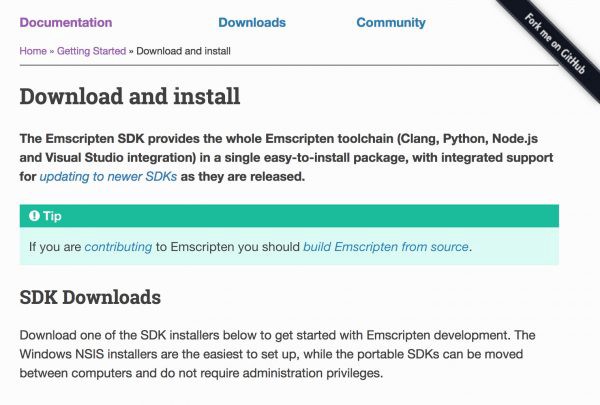
그런데 문제가 있습니다. EMSKD의 명령어 중에 옵션에 latest 를 하면 1.35 버전을 가지고 오게 되서 binaryen을 지원하지 않습니다. 바꿔야 되는 부분은 제가 빨간색으로 표시해 두겠습니다.
\# Fetch the latest registry of available tools.
./emsdk update
\# Download and install the latest SDK tools.
./emsdk install incoming
\# Make the "latest" SDK "active"
./emsdk activate sdk-incoming-64bit
으로 변경을 해 주셔야만 제대로 컴파일이 됩니다.
먼저 helloworld.c 소스를 작성해 보겠습니다.
\#include <stdio.h\>
int main() {
printf("hello, world!\\n");
return 0;
}
이제 다음과 같은 명령어를 통해 컴파일을 실행하면
$emcc hello\_world.c -o hello.js -s 'BINARYEN="~/dev/native-osx/binaryen"'
hello.wasm 파일이 떨어집니다.
hex 에디터로 열어서 hello, world를 찾아 보는것이 도리겠죠?
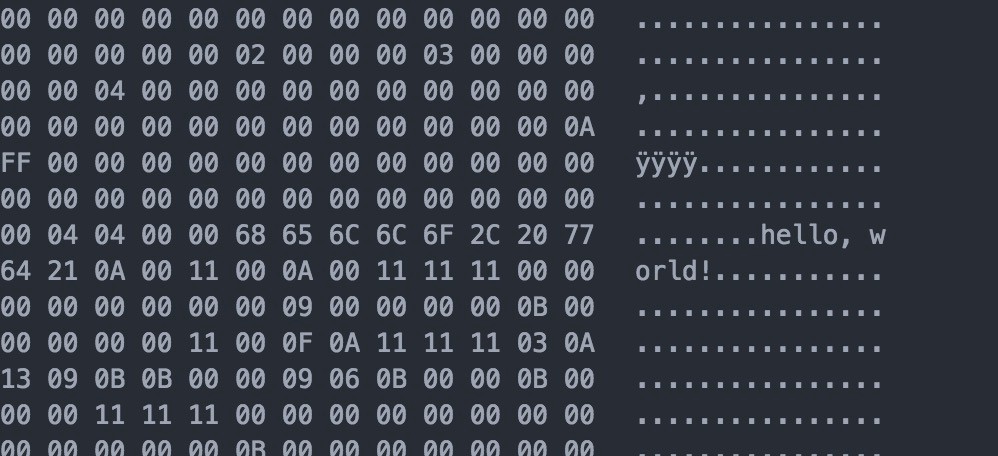 오…. 소름
오…. 소름
그런데… 이걸 어떻게 브라우저에 띄울까요? 걱정 안해도 됩니다. 브라우저에서 볼 수 있도록 명령어를 제공합니다.
emcc hello\_world.c -s WASM=1 -o hello.html
타겟을 html로 주고 WASM=1로 주게 되면 우리가 필요한 모든 파일들을 볼 수 있으며textarea 에 뜨는 것을 확인할 수 있습니다.
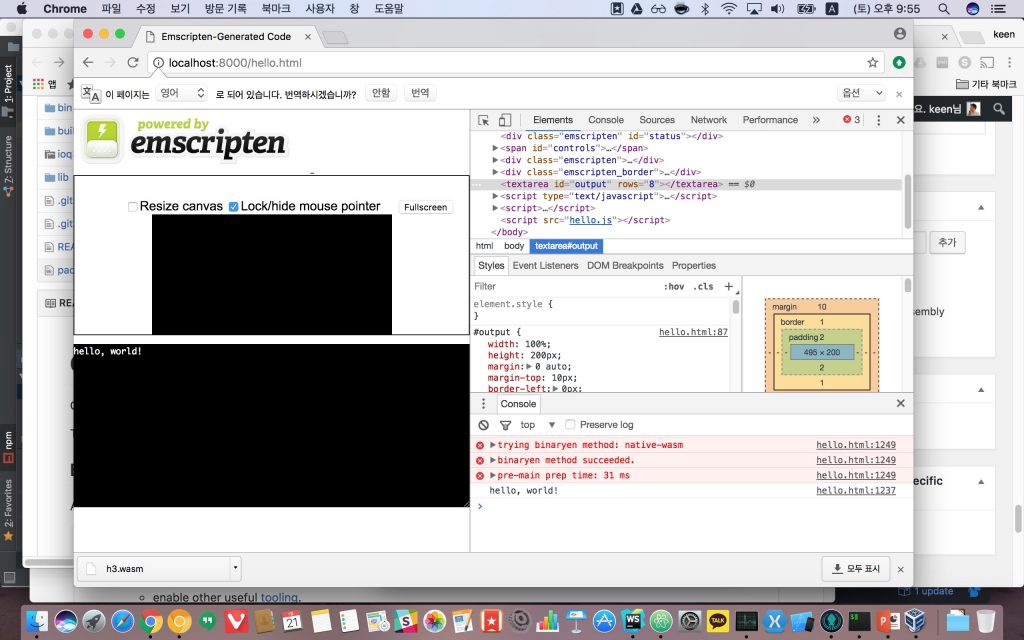
물론 실행은 크롬 canary 버전에서 실행했습니다. 아직 프리뷰 버전이라 정식 버전에는 들어가지 않았습니다.
2.3. 한방 그림
C,C++ -> Clang -> LLVM -> WASM 로 바로 되는 그림이면 좋겠지만 아직은 C,C++ -> (Clang -> LLVM -> asm.js )-> WASM 과정으로 이루어지는 형태입니다. 물론 이런 것들은 시간이 더 지나면서 바뀌게 될 것으로 보입니다. 괄호 안의 것들을 지우는 작업이 미래의 일이리라 보여집니다.
3. 여담들
- 마지막으로 Angry bots 가 브라우저상에 돌아가는 동영상이고 저는 직접 플레이 해 보았는데 그냥.. 3D게임을 그대로 돌리는데 전혀 이상없는 수준이고 로딩 속도도 훨씬 빠르더군요.
이 프로젝트는 지속적으로 주목해 봐야 합니다. 단연코!
- 참고로 WASM 파일을 어떻게 다룰 것인지는 아래 링크를 참조하시기 바랍니다.
링크 : http://webassembly.org/docs/js/
- 이전에 emscripten같은 프로젝트가 없었냐 하면 그것도 아닙니다. GWT는 java를 JavaScript로 바꾸는 작업을 했었고 이런 일련의 과정들이 현재의 밑거름이 되겠죠.
Originally published at 개발바보들.
By Keen Dev on January 21, 2017.
Exported from Medium on May 31, 2017.
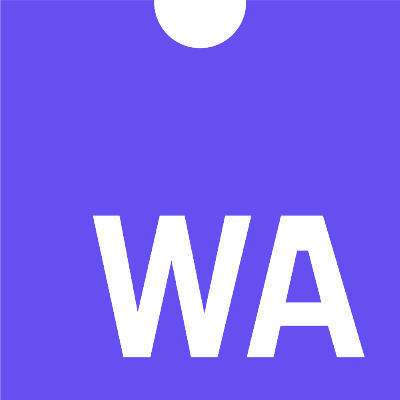
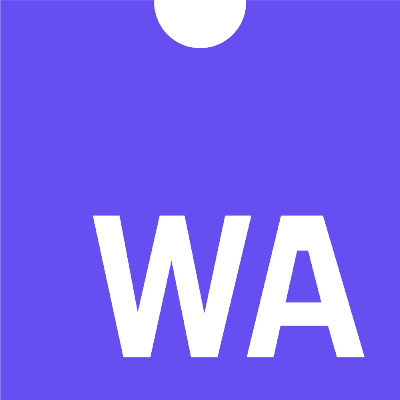

 어떤 아키텍쳐?
어떤 아키텍쳐? 이 콩이 아닙니다.
이 콩이 아닙니다.
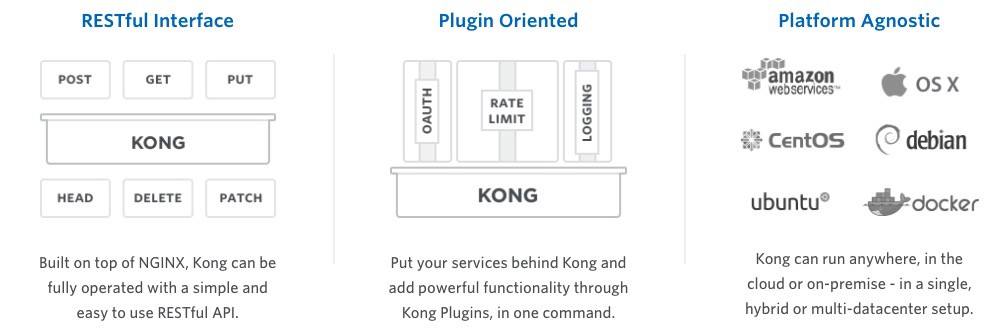
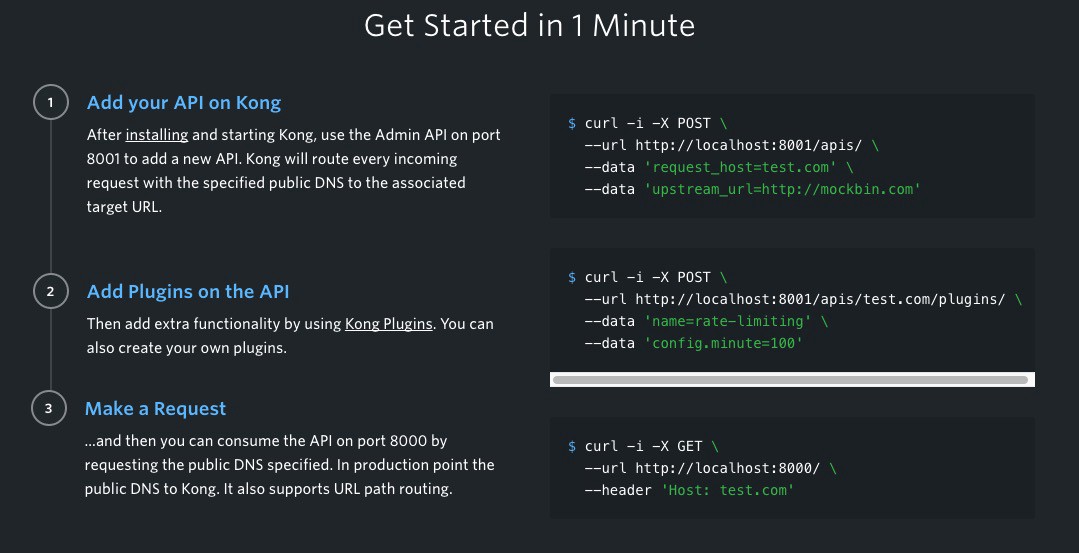
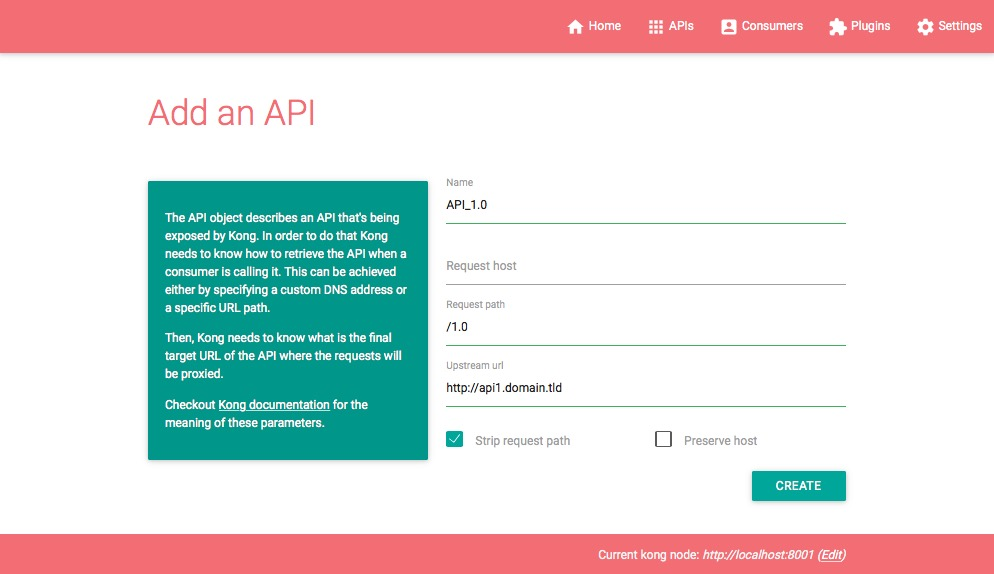 출처 :
출처 : 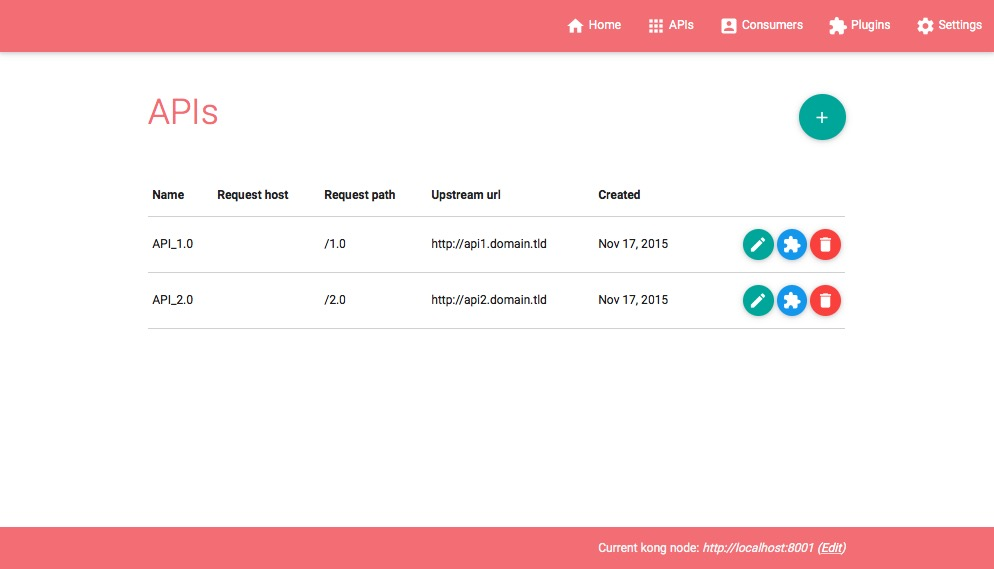 출처 :
출처 : 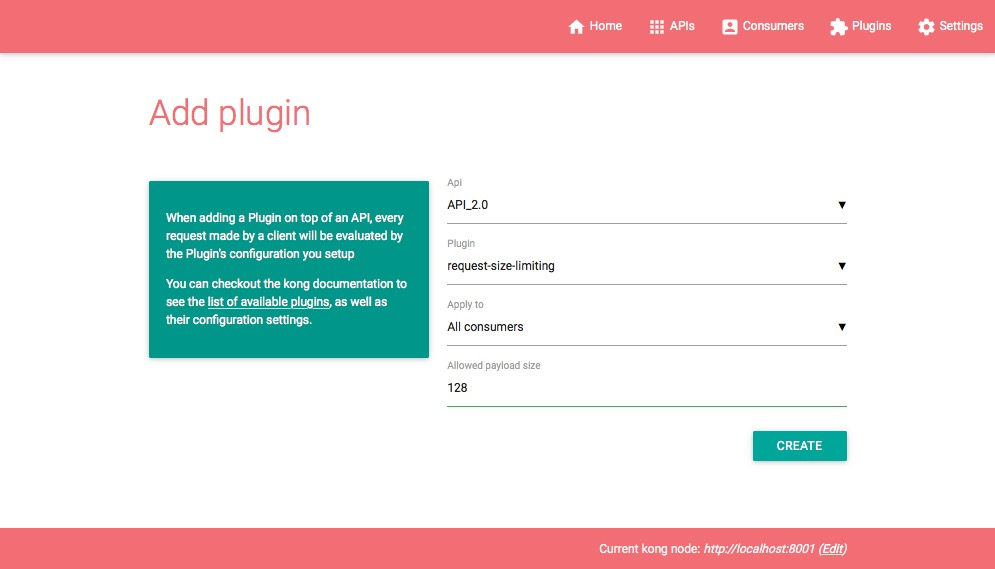
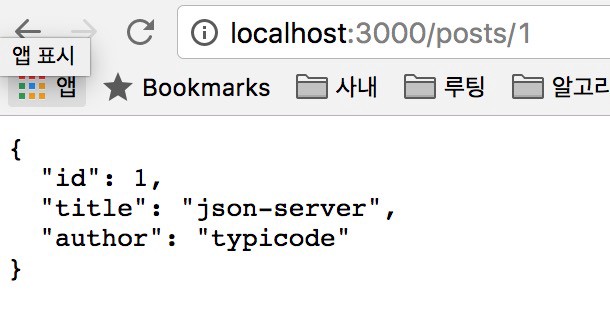
 ip는 비밀 포트는 안비밀
ip는 비밀 포트는 안비밀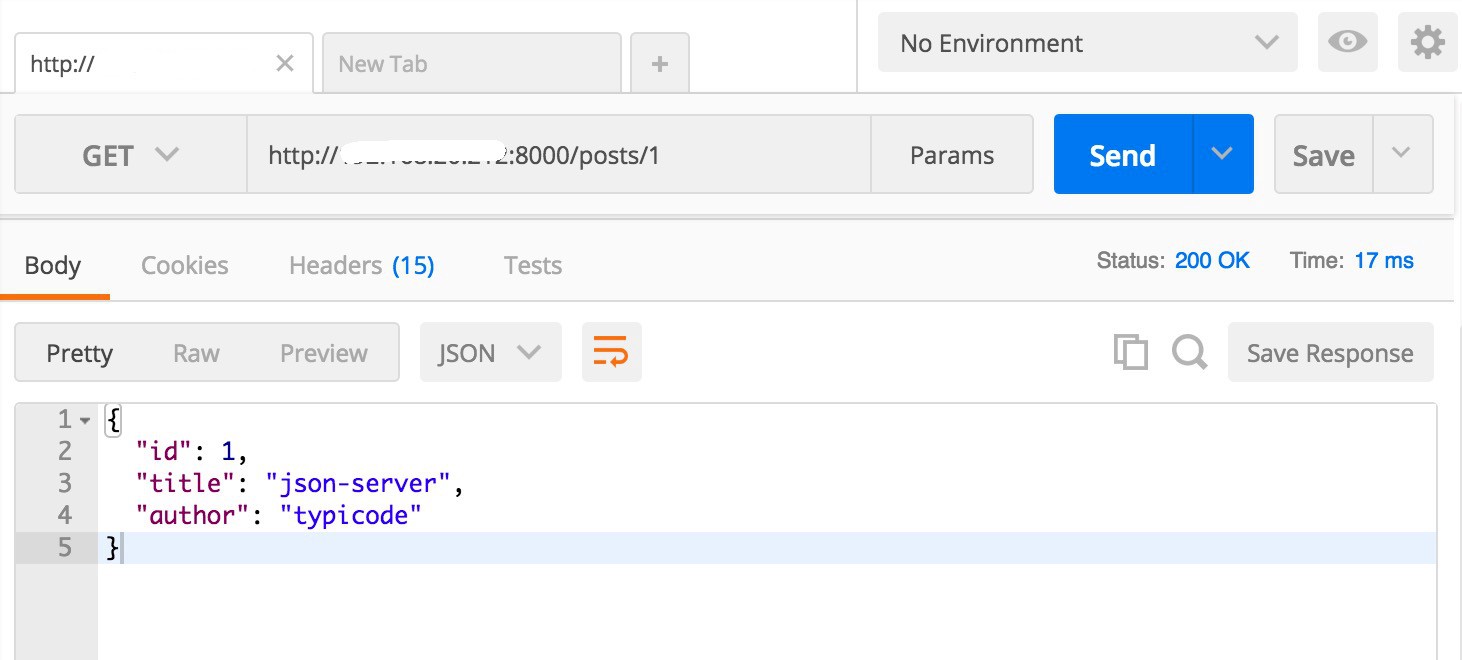
 콩까지 맙시다.
콩까지 맙시다.